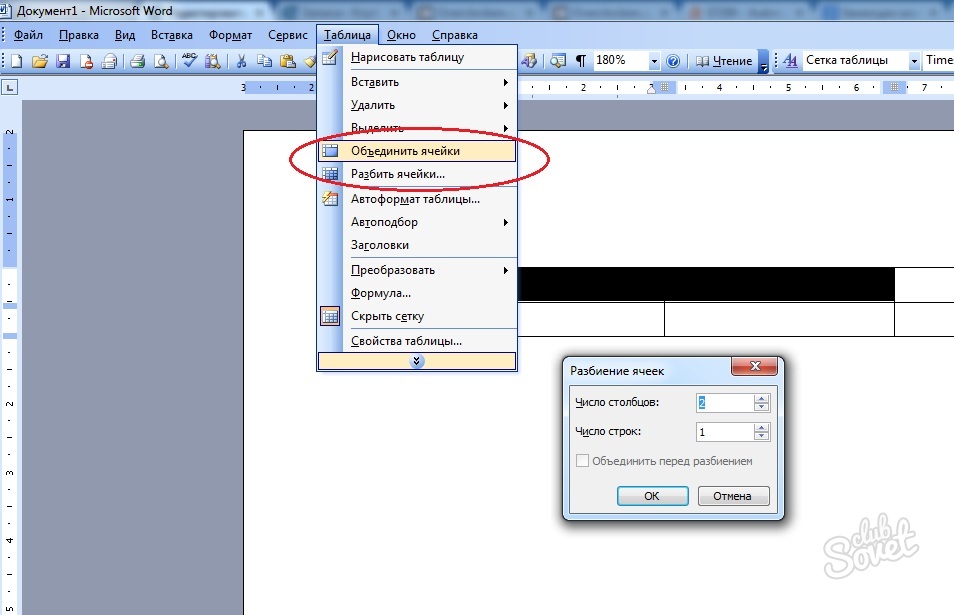Riječ Uređivač teksta iz aplikacija paketa MS Office je jedno od najpopularnijih tekstualnim programima sa širokim funkcionalnosti. Osim jednostavnog oblikovanja teksta, Word može umetnuti obrasce, formule, izradu dijagrama i tablica. U isto vrijeme, programeri su pokušali napraviti sučelje kao jasan za običnog korisnika, što ga čini lako svladati sve funkcije ovog teksta urednika.
Stvoriti malu tablicu na riječ uređivanje teksta alatnoj traci odaberite naredbu „Tablica”, onda - „Nacrtaj tablicu.” Pojavit će se prozor s alatima:- odaberite debljinu, tip, boja linije;
- provesti ručno pomoću miša horizontalne i vertikalne linije u skladu s razvijenog izgled tablice;
- koristite dodatne funkcije kombinirati ili podijeliti stanice, promjene u smjeru teksta, izjednačavanje debljine žice i širinu stupaca, oblikovanje teksta, itd

- ova značajka omogućuje vam da automatski stvoriti tablicu s potrebnim brojem redaka i stupaca: Unesite podatke u odgovarajuća polja;
- odredite širinu stola ručno, inače stol će automatski preuzeti cijeli list u širinu;
- promjena širine stupca i visinu redaka ili pojedinih stanica, kreće stol linije oznake na vladara koji se nalazi oko lista;
- ili odaberite stil stvorio tablice iz postojećih predložaka klikom na gumb. «SamoOblikovanje ».
- postavite pokazivač miša u tablici stola, uz koji je potrebno umetnuti, odabir funkcije „Umetni” na kartici „stola” i kliknite na najprikladniji izbor;
- odaberite ćelije koje želite izbrisati, otvorite karticu „Tablica” i kliknite na „Izbriši”.

- za kombiniranje nekoliko stanica u jedan u stvorenoj tablici odaberite željene ćelije, odaberite funkciju "Kombinirajte stanice" na kartici "Tablica", svi će se podaci također kombiniratiu novostvorenom i bit će prikazana jedni na drugi;
- podijeliti jednu ćeliju do nekoliko, postaviti pokazivač u ovu ćeliju i aktivirati funkciju "Clear stanice" u kartici "Tablica",u dijaloškom okviru koji se otvara, odaberite potreban broj stupaca i redaka.
Tablica je također moguće umetnuti slike, linkove, objekte pomoću alatne trake u uređivaču teksta teksta.